
Si ha eliminado sus antiguos iMessages en iPhone por error, puede recuperarlos de varias maneras, incluida la copia de seguridad de iCloud, el álbum recientemente eliminado y la aplicación de terceros.
Cosas que saber al recuperar los viejos iMessages:
- No puede encontrar viejos iMessages eliminados de la carpeta «recientemente eliminada» y no se puede recuperar del iPhone de la manera regular.
- Si elige restaurar iMessages antiguos desde una copia de seguridad de iCloud o computadora, los datos actuales almacenados en el iPhone se borrarán de forma permanente y se reemplazarán con los datos desde la copia de seguridad.
- Recuperar un antiguo iMessage utilizando la función «Mensajes en iCloud» reflejará el iMessage recuperado en todos los dispositivos asociados con la misma cuenta de Apple.
- Dado que no tiene una copia de seguridad para restaurar sus antiguos iMessages, puede ir con una aplicación dedicada llamada iPhone Data Recovery para cavar en su almacenamiento de flash de iPhone para la recuperación de iMessages antiguas. Puede recuperar otros archivos, como fotos, textos, contactos, etc.
Uh oh, faltan tus viejos iMessages. ¿Se han eliminado accidentalmente de su iPhone? ¿Hay alguna manera de recuperar sus antiguos iMessages si se eliminan permanentemente de la lista principal de mensajes en la aplicación?
Afortunadamente, puede recuperar iMessages viejos utilizando las copias de seguridad iCloud de iPhone, copias de seguridad de la computadora con iTunes o Finder. O aproveche la función «Mensajes en iCloud» en su teléfono para volver a sincronizar los viejos iMessages que perdió de iCloud. Desde iOS 16, también puede consultar la carpeta «recientemente eliminada» dentro de la aplicación Mensajes para recuperar iMessages después de que se eliminen.
Por supuesto, hay algunas cosas que debe tener en cuenta antes de usar estas opciones anteriores. Aquí está todo saber cómo recuperar las viejas conversaciones de iMessage en el iPhone.
Cómo recuperar los viejos iMessages con la copia de seguridad de iCloud
Cada vez que inicie sesión en un iPhone con una cuenta de Apple, iCloud ofrece un nivel gratuito de 5 GB de almacenamiento para usted y tiene una función de copia de seguridad iCloud integrada en la configuración. Esto es lo que usará si sus antiguos iMessages se pierden para recuperarlos.
Si ha configurado su iPhone para hacer una copia de seguridad de los datos, incluidos textos e iMessages a iCloud, existe la oportunidad de recuperar los iMessages viejos eliminados de una copia de seguridad reciente. Para restaurar los viejos iMessages, primero deberá completar un reinicio en su iPhone y luego seguir el proceso de configuración para restaurar la copia de seguridad de iCloud. Para los usuarios de Android, verifique los mensajes de texto desaparecidos de Android.
Para garantizar que la copia de seguridad de iCloud esté habilitada en su iPhone antes de que se elimine los antiguos iMessages:
1. Ve a Ajustesy toque el perfil de su cuenta de Apple en la parte superior de la página.
2. Toque icloud.
3. Toque copia de seguridad de iCloud. Asegurar Haga una copia de seguridad de este iPhone La opción está activada.
4. Verá la fecha y la hora de su última copia de seguridad exitosa de iCloud que se enumera allí. Si está seguro de que tiene una copia de seguridad antes de eliminar los viejos iMessages, continúe para recuperarlos.
Para recuperar los viejos iPhone y los archivos adjuntos eliminados de iPhone:
1. Vuelve a Ajustes Menú, desplácese hacia abajo y toque General.
2. Toque Transferir o restablecer iPhoneluego toque Borrar todo el contenido y la configuración.
3. Ingrese la contraseña de su cuenta de Apple para confirmar. Espere a que el iPhone se restablezca a su configuración de fábrica.
4. Una vez que su iPhone se reinicie, pase por el proceso de configuración básico.
5. Cuando llegue a la pantalla «Transferir sus aplicaciones y datos», toque Desde iCloud Backup e inicie sesión con la misma cuenta de Apple utilizada en el teléfono.
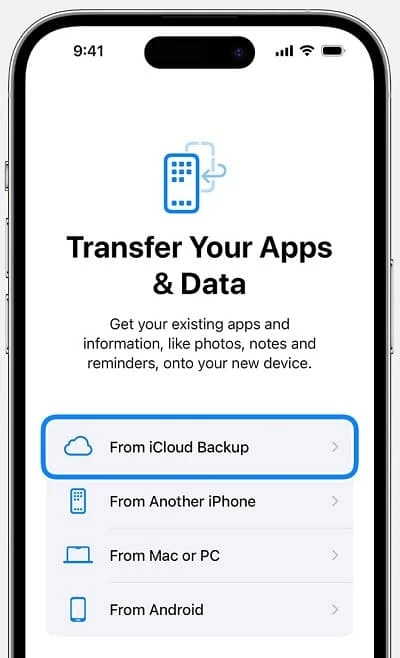
6. Ve a Elija copia de seguridady seleccione la copia de seguridad con fecha antes de eliminar sus antiguos iMessages de la lista de copias de seguridad de iCloud para recuperarse.
De esta manera, puede recuperar iMessages que estuvieron allí durante el tiempo que se realizó la copia de seguridad.
Use el software de recuperación de iPhone iMessages
Su iPhone no ha sido respaldado en meses y todos sus viejos iMessages eliminados se han ido para siempre, ¿cómo puede recuperarlos? Puede usar la herramienta de recuperación de iMessages dedicada, algo así como la popular recuperación de datos de iPhone Appgeeker para la excavación y recuperación profunda.
El software es compatible con todos los modelos de iPhone, lo que le permite recuperar más de 15 tipos de archivos diversos escaneando profundamente y a fondo el almacenamiento de Flash del teléfono, incluidas fotos, iMessages, mensajes de texto, contactos, chats de WhatsApp, historial de llamadas y otros tipos de archivos. Lo mejor de todo es que no requiere fábrica su teléfono para recuperarlos.
Su interfaz es limpia y es muy fácil de usar, y proporciona 2 modos manejables adicionales para recuperar archivos de iMessages antiguos eliminados de la copia de seguridad de iTunes y la copia de seguridad de iCloud, lo que facilita el trabajo con sus copias de seguridad.
Actúe rápidamente, es posible que aún pueda recuperar iMessages viejos eliminados del iPhone sin copia de seguridad utilizando la recuperación de datos de iPhone. Aquí le mostramos cómo hacer.
Paso 1: Seleccione el modo «Recuperar del dispositivo iOS»
Después de instalar el software en su PC o Mac, ejecutarlo. Luego seleccione la «Recuperar del dispositivo iOS» para escanear la memoria de su iPhone para recuperar los antiguos iMessages que elimine.
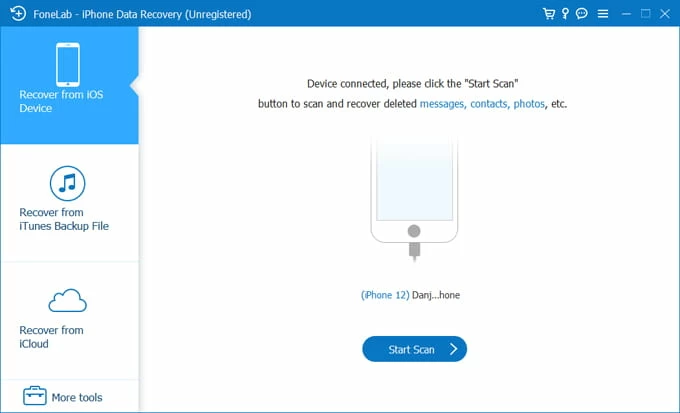
A continuación, conecte su iPhone a la computadora. Después, haga clic en «Inicio de escaneo» (ver arriba) para comenzar a realizar un escaneo profundo en el almacenamiento interno del dispositivo. Ser paciente.
Paso 2: Vista previa de los resultados del escaneo
Después de que el software haya terminado el escaneo, como puede ver, todos los archivos encontrados se clasifican en categorías en la interfaz. Le permitirá obtener una vista previa de lo que necesita haciendo clic en el elemento específico.
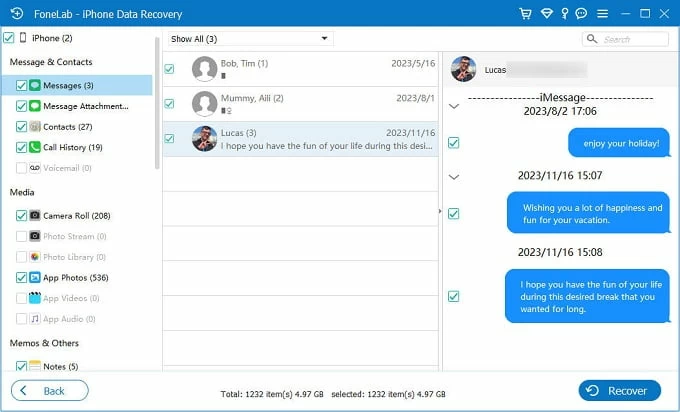
Paso 3: Recupere los viejos iMessages eliminados del iPhone
Haga clic en la categoría «Mensajes», mire a través de la lista que se expande y elige los iMessages que desea regresar, luego haga clic en el botón «Recuperar» en la parte inferior derecha de la pantalla.
Para recuperar todos los iMessages encontrados, puede verificar las casillas junto a las categorías de «mensajes» y «archivos adjuntos» en la barra lateral.
Cuando se le solicite, especifique un directorio donde desee guardar en su computadora, luego presione el botón «Recuperar» una vez más.

P: ¿Por qué puede recuperar iMessages eliminados permanentemente del iPhone?
A: Técnicamente, los viejos iMessages que eliminó a menudo todavía se guardan en la memoria interna de su iPhone en lugar de eliminarse de inmediato, y pueden ser recuperables si no son sobrescribidos por nuevos archivos de datos.
¿La historia de la llamada desapareció? Verifique cómo recuperar el historial de llamadas eliminadas en el iPhone.
Cómo recuperar los viejos iMessages con Finder
Si tiene la costumbre de respaldar el iPhone a su Mac con Finder antes de la pérdida de iMessages antiguos, puede intentar restaurar una copia de seguridad de Finder reciente para deshacer sus viejos iPessages en el iPhone.
1. Conecte su iPhone a la Mac que tiene su copia de seguridad.
2. Abra el buscador en el muelle, si no aparece automáticamente.
3. Haga clic en el nombre de su teléfono en la barra lateral debajo Ubicación.
4. Haga clic en Restaurar copia de seguridad. Siga las indicaciones para seleccionar la copia de seguridad más relevante que contenga sus antiguos iMessages para recuperarse.
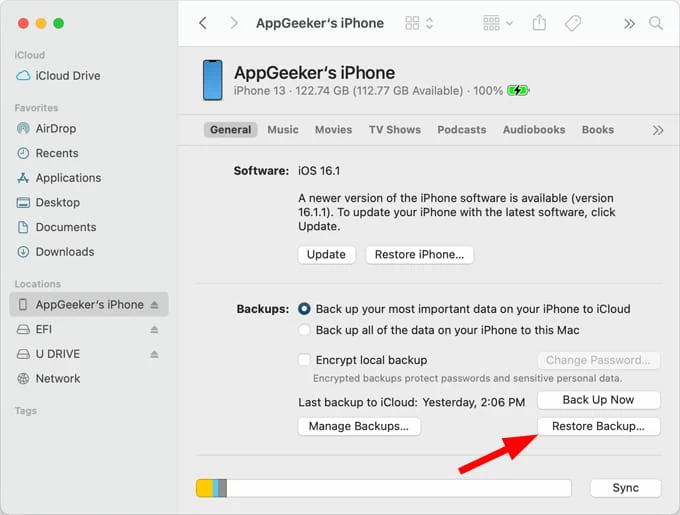
5. Después de la restauración, sus viejos iMessages eliminados deben reaparecer en la aplicación Mensajes en su iPhone.
Cuando necesite restaurar los iMessages antiguos desde una copia de seguridad del Finder, pero no desea perder datos recientes al reiniciar su dispositivo, también puede usar el modo «Recuperar del archivo de copia de seguridad» de Appgeeker iPhone Recovery. Le permite acceder a archivos específicos en una copia de seguridad, otorgando la capacidad de obtener una vista previa y elegir exactamente qué iMessages para la recuperación, todo sin restablecer ni borrar.
Recommended Read: 5 formas de recuperar iMessages en iPhone 15 tras su eliminación
Ver también: Cómo reiniciar iPhone bloqueado sin iTunes
Cómo recuperar los viejos iMessages con iTunes
Para aquellos de ustedes que ejecutan una PC para hacer una copia de seguridad de su iPhone regularmente, cuando eliminan accidentalmente un viejo iMessage, puede restaurar su iPhone de iTunes para recuperar el viejo iMessage. El proceso es similar al de Finder en Mac.
Cómo restaurar los viejos iMessages desde la copia de seguridad de iTunes:
1. Abra iTunes desde su computadora con Windows.
2. Conecte su iPhone a la computadora y asegúrese de que esté conectado.
3. Seleccione el icono de su teléfono en la ventana de iTunes.
4. Haga clic en Resumen Desde el menú a la izquierda.
5. Haga clic en Restaurar copia de seguridad.
Su iPhone se restablecerá y se restaurará con todos los datos que se respalda previamente, lo que también recupera los viejos iMessages y los archivos adjuntos, pero pierde otros datos más nuevos.
Si no desea borrar su iPhone para regresar y restaurarlo desde el inicio de la configuración, una forma simple y efectiva de extraer solo los viejos iMessages de su copia de seguridad de iTunes es usar la recuperación de datos de iPhone Appgeeker.
Ver también: Cómo arreglar la pantalla del iPad no disponible
Consulte la carpeta eliminada recientemente
Desde iOS 16, Apple incluye un álbum eliminado reciente en iPhone y iPad en caso de que desee sus iMessages y hilos de texto eliminados si cambia de opinión.
Si no elimina los viejos iMessages en la carpeta recientemente eliminada tocando «este mensaje se eliminará permanentemente. Esta acción no se puede deshacer». Cuando se le solicita, es posible y fácil encontrar viejos iMessages eliminados y recuperarlos en iPhone. Aquí está cómo.
1. Abra la aplicación Mensajes.
2. Toque Editar en la parte superior izquierda de su pantalla; o tocar Filtrar En la página de conversaciones si el filtrado de mensajes está activado.
3. Seleccione el Show recientemente eliminado del menú desplegable.
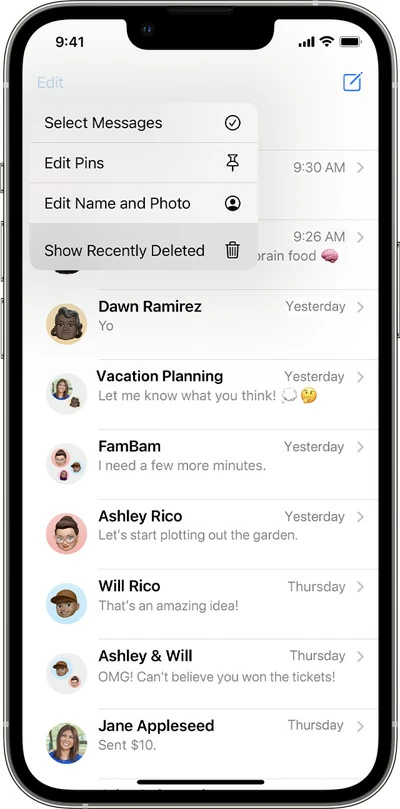
4. Verá una lista de conversaciones con los mensajes eliminados en los últimos 30 días.
5. Elija los iMessages que desea restaurar.
5. Toque Recuperar y luego Mensajes de recuperación (número) para recuperar iMessages y conversaciones eliminadas.
El único inconveniente con este método es que su iPhone debe estar ejecutando iOS 16 o posterior, y los viejos iMessages y conversaciones eliminados solo se pueden mantener allí dentro de los 30 a 40 días para la recuperación.
Ver también: Cómo eliminar la ID de Apple del iPhone sin contraseña
Use la función «Mensajes en iCloud»
Este método no siempre funciona, pero al menos vale la pena intentarlo. Si su país o territorio tiene mensajes en la función iCloud integrada con iPhone, puede usar esta función para intentar recuperar iMessages viejos eliminados de iCloud.
1. Ve a Ajustes.
2. Toque el perfil de su cuenta de Apple, luego seleccione icloud.
3. Toque Mostrar todo en aplicaciones utilizando la sección iCloud.
4. Toque Mensajes.
5. Alternar Usar en este iPhone apagado.
6. Cuando aparezca un diálogo, seleccione Deshabilitar y descargar mensajes.
7. Alternar el Usar en este iPhone volver a encender, toque Sincronizar ahora.
Debería mostrarle cuántos mensajes ha almacenado en su iCloud. Siempre que tenga «mensajes en iCloud» encendido y retrocediera sus iMessages antes de eliminarlos, debe restaurar sus viejos iMessages incluso si los eliminó permanentemente de las conversaciones antes.
P: ¿Por qué mi proveedor de servicios no recupera los viejos iMessages para mi iPhone?
A: Solo algunos transportistas telefónicos tienen las opciones para mantener un registro de los mensajes de texto de SMS que ha enviado recientemente, pero no iMessages. Las conversaciones de iMessage están encriptadas de extremo a extremo y encriptadas en su propio iPhone. Si desea recuperar los mensajes SMS/MMS que eliminó, es una buena idea considerar contactar a su transportista telefónico.
